Das Potential von Erklärvideos für den Unterricht

Lassen Sie Ihre Lernenden selbst eigene Erklärvideos produzieren und schulen Sie dabei eine Vielzahl an Kompetenzen im modernen Fremdsprachenunterricht:
- intensive Einarbeitung und Auseinandersetzung mit dem Thema:
Die Aufgabe, ein Erklärvideo zu erstellen folgt einem konstruktivistischem Ansatz, da die Lernenden Wissen selbst erschließen und selbst ordnen. - Gleichzeitige Schulung unterschiedlicher Kompetenzen in einer Unterrichtsphase (Scheiben, Sprechen, Lesen, …)
- Allgemeine Schulung der Medienkompetenz
- Förderung von Kreativität
- Lernen durch Lehren
Ihre Lernenden nutzen wahrscheinlich täglich rezeptiv Erklärvideos auf YouTube oder anderen Videostreamingangeboten und sind mit den unterschiedlichen Formaten des Genres bestens vertraut:
Explainity-Video / Erklärvideo im Legetrick-Stil
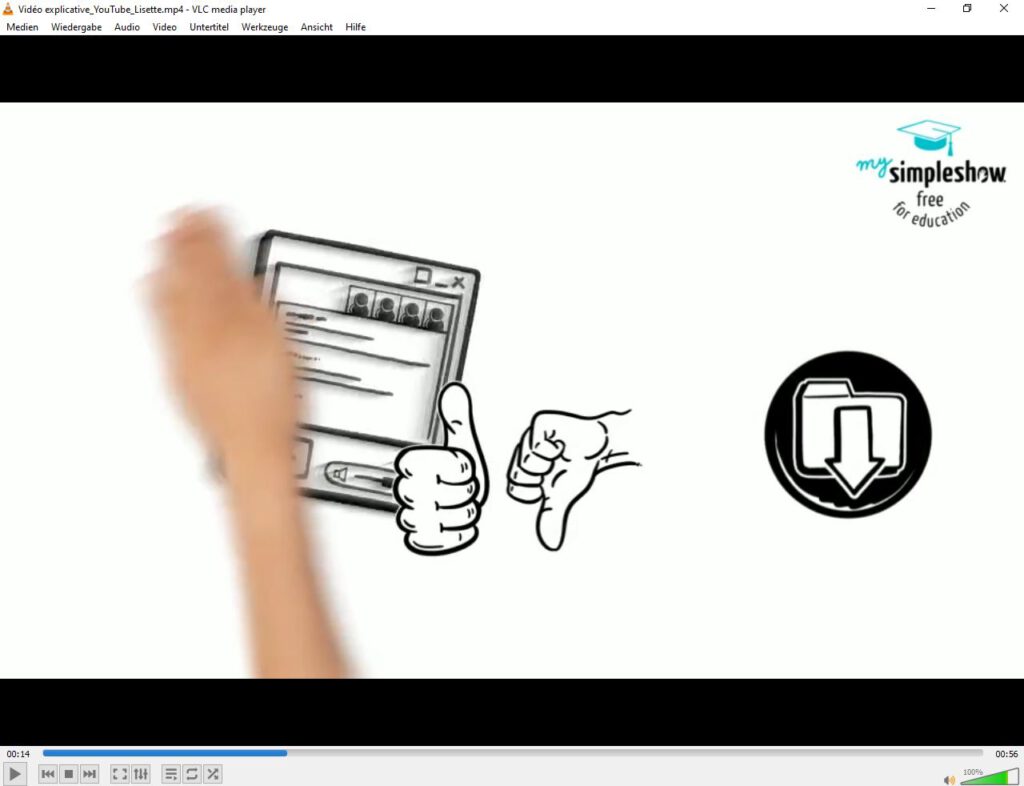
Flache Figuren, Bilder oder Objekte werden vor einem neutralen Hintergrund bewegt und animiert. Dabei kommentiert eine Overvoice-Stimme (Stimme aus dem Off). Um das Video aufzupeppen, werden häufig Soundeffekte oder Musik eingesetzt.
Dieser Stil eignet sich besonders für die Erläuterung von Sachverhalten, Strukturen oder Vorgängen.
Videotutorial / How-to-Video
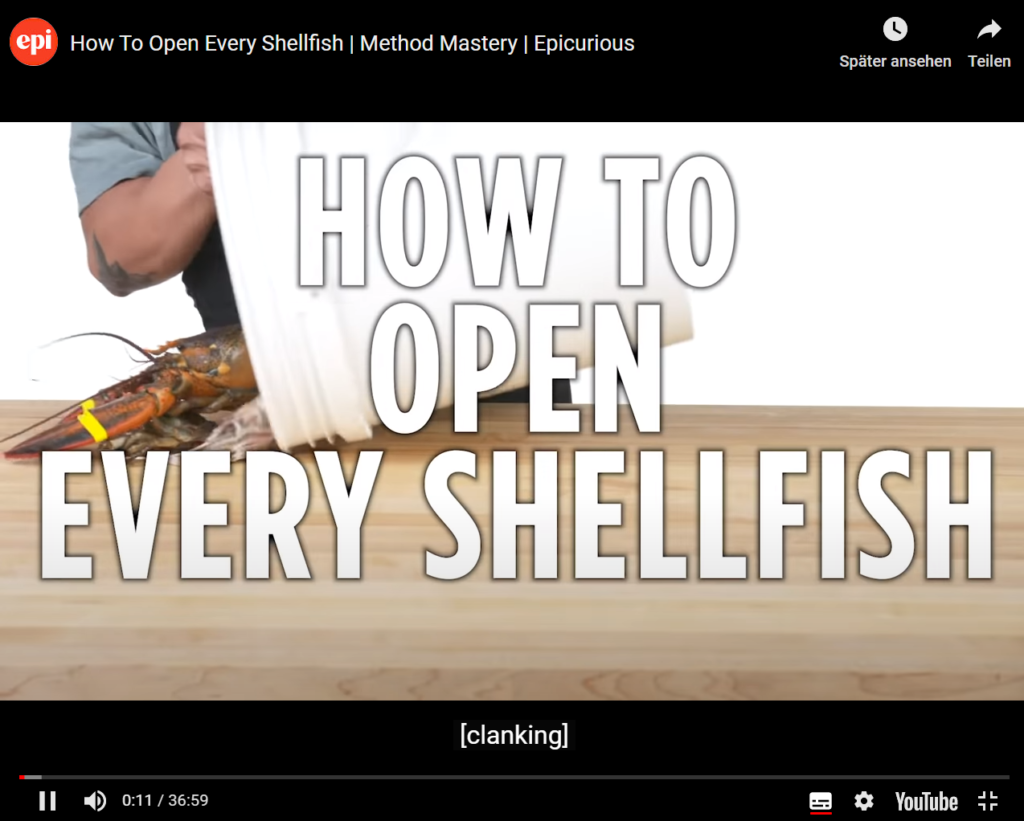
In How-to-Videos werden Handlungsschritte und Vorgänge eins zu eins vorgemacht, sodass der Betrachter sie nachahmen kann (z.B. Kaffee kochen, Schminken, Pflanzen zurechteschneiden, etc.).
Dieser Stil eignet sich besonders für Vorgangsbeschreibungen (Imperativformen, Modalverben, Konjunktionen, …)
Vlogging (Vortrag)
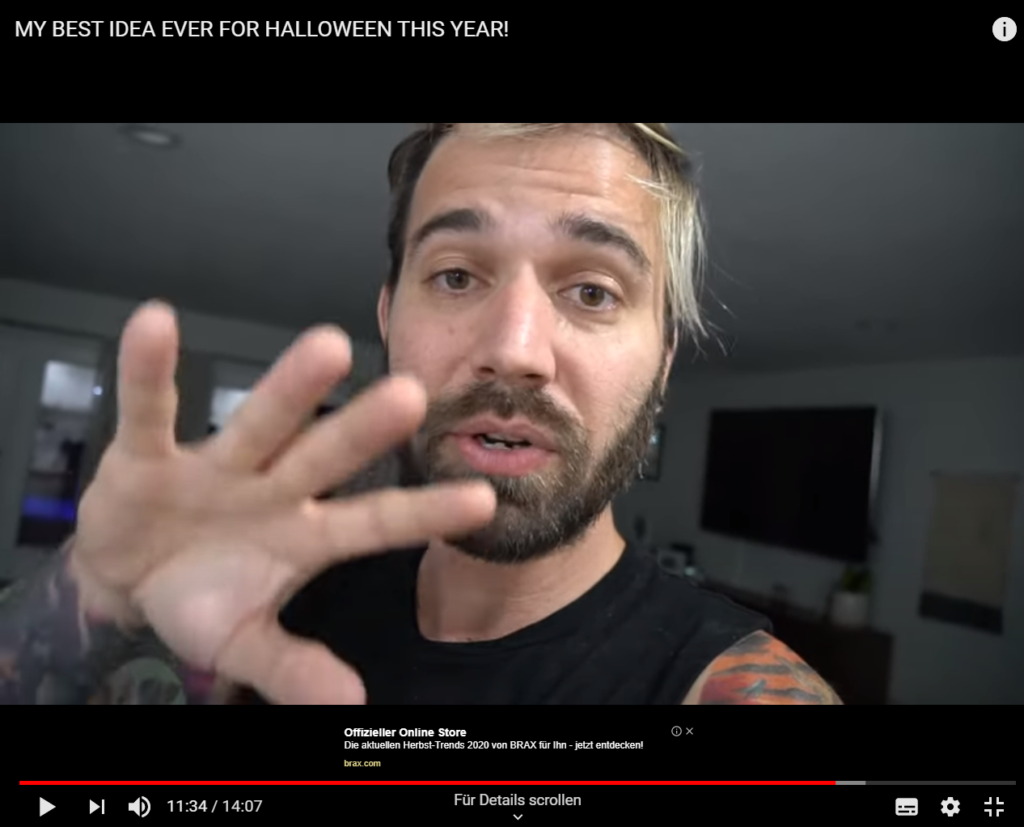
Vlogging bedeutet Blogging im Rahmen eines Videos. Ein Vlogger spricht direkt zu seinem Publikum und ist meist spezialisiert in einem bestimmten Themenfeld. Persönlichkeit und Charisma des Vloggers / der Vloggerin spielen dementsprechend eine große Rolle.
Stop-Motion-Technik (Trickfilm)
Nach dem Modell eines Daumenkinos werden schnell hintereinander Einzelbildaufnahmen gezeigt, sodass ein bewegtes Video entsteht.
Bei der Erstellung werden die Gegenstände nach jedem Foto ein Stück bewegt und anschließend das nächste Foto gemacht. Mehr zur StopMotionTechnik finden Sie hier →
Dieser Stil eignet sich besonders für das Animieren von Geschichten und Literatur.
Screencast-Technik
In How-to-Videos werden Handlungsschritte und Vorgänge eins zu eins vorgemacht, sodass der Betrachter sie nachahmen kann (z.B. Kaffee kochen, Schminken, Pflanzen zurechteschneiden, etc.).
Dieser Stil eignet sich besonders für Softwareerklärungen und Erklärvideos für Lernende. Screencasts können aber auch in der Finalisierung von Erklärfilmen von Lernenden genutzt werden (z.B. Dreh des Erklärfilms auf Basis von Fotos, Storyboards, Powerpointpräsentationen, …).
Die Lernenden sprechen die Overvoice zum Video ein, Sie als Lehrkraft übernehmen die Technik / Aufnahme. Dieses Modell hat sich vor allem in der Unterstufe für mich bewährt.
A Lernende produzieren selbst Explainity-Videos
Best-Practice-Beispiel 2: Französisch, Klasse 10
Die Lernenden drehen ein Erklärvideo über die neuen Technologien im Internet.
Crée une courte vidéo explicative (1-2 minutes) pour expliquer un mot lié aux technologies utilisées par la génération Z. La génération Z se réfère aux jeunes nés après les années 1997 pour qui le numérique est une réalité quotidienne.
Zunächst verfassen die Lernenden ein Skript für ihren Erklärfilm, das dann von der Lehrkraft sprachlich korrigiert wird. Schließlich soll vermieden werden, dass später Sprachfehler auf Band gesprochen werden. Für die Strukturierung des Skripts bietet sich folgende klassische, einfache Vorgabe an: Titel, (Einleitung), Hauptteil, Schlussteil.
Variante A: Umsetzung mit Microsoft Powerpoint
Ihre Lernenden gestalten zunächst Folien mit passenden Cliparts / Illustrationen und Sprechblasen. Die Präsentation kann in einem zweiten Schritt als Video innerhalb von Powerpoint aufgezeichnet werden: Bei der Aufzeichnung werden dabei die Overvoice-Tonspuren beim Durchklicken der Folien aufgesprochen.
Vidéo explicative par Raja Vögerl, Klasse 10:
Um Sie und Ihre Lernenden bei der Durchführung zu unterstützen, teile ich unter diesem Downloadlink eine Schritt-für-Schritt-Anleitung für die Vertonung mit Microsoft Powerpoint. Viel Spaß damit!
Variante B: Umsetzung mit dem Tool MySimpleShow
Die Nutzung von Online-Tools kann die Gestaltung der Storyboards und die Vertonung des Trailers deutlich erleichtern. Auch steigern Sie den Wiedererkennungseffekt, wenn die Animationen an professionelle Produktionen erinnern. Besonders günstig ist es, wenn die Vertonung direkt in einem webbasierten E-Tool erfolgen kann. Die Webseite https://www.mysimpleshow.com bietet diese Möglichkeit.
Vidéo explicative de Lisette Scheuring, Klasse 10d:
Vidéo explicative par Felicia Alberti, Klasse 11:
Hier finden Sie das Skript für den Dreh des Explainity-Videos:
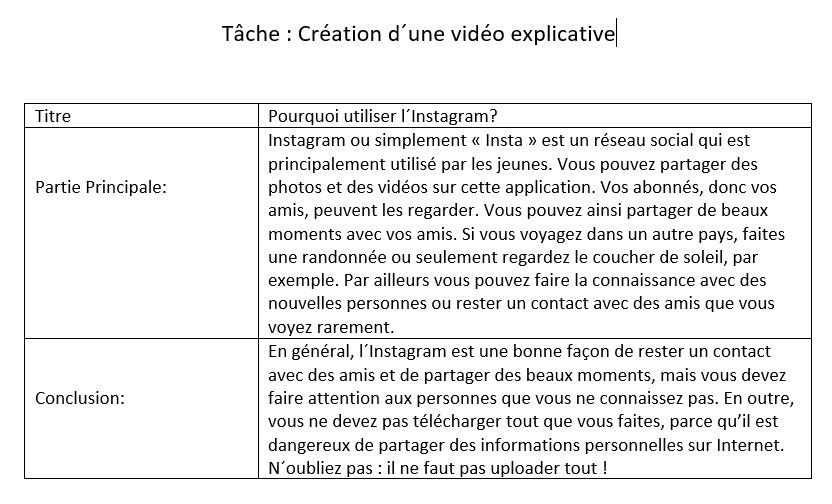
Einige Tipps für gute Explainity-Videos:
- Vermeidet Störgeräsche oder Ruckeln.
- Verwendet einfache und eindeutige Illustrationen und Symbole.
- Strukturiert euer Skript klar und behaltet den Fokus auf euer Thema / eure Kernaussage.
- Achtet darauf, dass Bild und Ton nicht zu weit voneinander entfernt sind. Das Bild sollte das Gesprochene visuell untermauern.
- Moduliert und intoniert eure Stimme für einen anschaulichen Vortrag.
Um MySimpleShow als Lehrkraft kostenlos nutzen zu können, müssen Sie sich als Lehrkraft registrieren und die Option „Classroom“ wählen. Rufen Sie hierzu auf der Startseite den Reiter „Preise“ auf, wählen Sie den Bildungsbereich (weiter unten neben den Icons „Spaß“ und „Unternehmen“. Mysimpleshow fordert dann eine Bestätigung Ihrer Schule über die Schulzugehörigkeit per E-Mail ein. Leider ist die Vertonung mit der eigenen Stimme im Gratis-Education-Account nicht mehr möglich: Eine Lösung ist es jedoch, die Schüler:innen separat die Audiospur vertonen zu lassen und im Nachhinein die Audio-Stimme der Schüler:innen über das Video zu legen. Die typsichen „Wisch-Effekte“ und die Musikbegleitung sind dann natürlich leider verloren.
Tipp: Zeigen Sie Ihrer Klasse die technische Umsetzung in einer kurzen Live-Demonstration im Klassenzimmer oder drehen Sie einen kurzes Screencastvideo. Für die Demonstration der Umsetzung mit Powerpoint können Sie auch mein Screencast-Video nutzen.
B Lernende produzieren selbst appellative How-to-Videos
Best-Practice-Beispiel 2: Englisch 5. Klasse
Am Ende der Lektüre von Ada Twist, während der wir uns viel mit dem Thema Umweltschutz und Nachhaltigkeit beschäftigt haben, vertonen meine Lernenden sechs Tipps gegen den Plastikkonsum in einem appellativen Werbetrailer.
© Julia Rempel, Klasse 5
© Wilhelm, Klasse 5
Tipps für gute How to-Videos:
- Vermeidet Störgeräsche oder Ruckeln.
- Achtet auf euer Tempo: Sprecht oder zeigt die Arbeitsschritte nicht zu schnell.
- Ein gutes How-to-Video ist kurz und bündig. Vermeidet überflüssige Erläuterungen.
- Das Gezeigte allein sollte schon verständlich die Handlungsschritte zeigen. Die Sprache ist nur zur Untermauerung des bildlich Gesagten.
Best-Practice Beispiel: 11. Klasse Französisch
Lernende drehen Erklärvideos über ein Social Media Tool und sein Potential und seine Gefahren oder problematisieren den Umgang mit Fake News auf sozialen Plattformen. Dabei nutzten die Lernenden das Tool StoryboardThat.
© Felicia Alberti, Schülerin der 11. Klasse des Städt. Heinrich-Heine Gymnasiums
© Younes Lahmek, Schülerin der 11. Klasse des Städt. Heinrich-Heine Gymnasiums
Die Unterichtseinheit ist ausführlich in den thematischen Lernaufgaben zu Mots et contexte beschrieben. Mehr dazu hier →.
Technisch umgesetzt wurde die Erstellung der Storyboards mit dem Tool MyStoryboardThat oder Mysimpleshow. Die Vertonung erfolgte dann im Rahmen einer Videokonferenz mit dem Screencast-Tool OBS.
Die im Best-Practice Beispiel 2 vorgestellten Erklärvideos sind selbstverständlich deutlich einfacher in der Produktion, sodass die Erstellung der Storyboards problemlos eigenständig von den Lernenden im Rahmen der Hausaufgabe / in einer Phase des eigenständigen Arbeitens im Computerraum abgeschlossen werden kann.
Für die Vertonung empfiehlt es sich, jüngere Lernenden technisch zu unterstützen, sodass sie sich bei der Aufnahme ganz auf die Artikulation und Modulation der Stimme konzentrieren können.
Wenn Sie sich für die Aufnahme der Videos mit dem Screencasttool OBS interessieren folgen Sie diesem Link →.
C Lernende produzieren informative Halbzeittrailer
Best-Practice-Beispiel 3: Französisch, 10. Klasse, Kreativaufgabe zum Film „Fourmi“
Die Schülerinnen und Schüler verfassen ein Storyboard zu den zentralen Regeln im Fußballstadion und vertonen die Panels / Vignetten im Anschluss mit dem Tool Adobe Spark. Sie wählen dabei ein passendes Design, eine geeignete Hintergrundmusik und besprechen die Folien mit den Hinweisen an die Zuschauer im Stadion.
Vorbereitung mit StoryboardThat:
- Erstellung der Panels / Vignetten des Storyboards
- Export der Panels / Vignettes als Bilddateien
Gestaltung und Vertonung des Erklärfilms mit Adobe Spark:
- Anlegen der Folien und Einfügen der Panels / Vignetten
- Anpassung des Designs (Farbwahl, Übergänge, Folienaufbau)
- Ggf. Wahl einer thematisch passenden Hintergrundmusik
- Nutzen der integrierten Aufnahmefunktion für das Besprechen der einzelnen Folien
- Export des fertigen Produkts: Download im MP4-Format oder Teilen des Links zum Online-Video
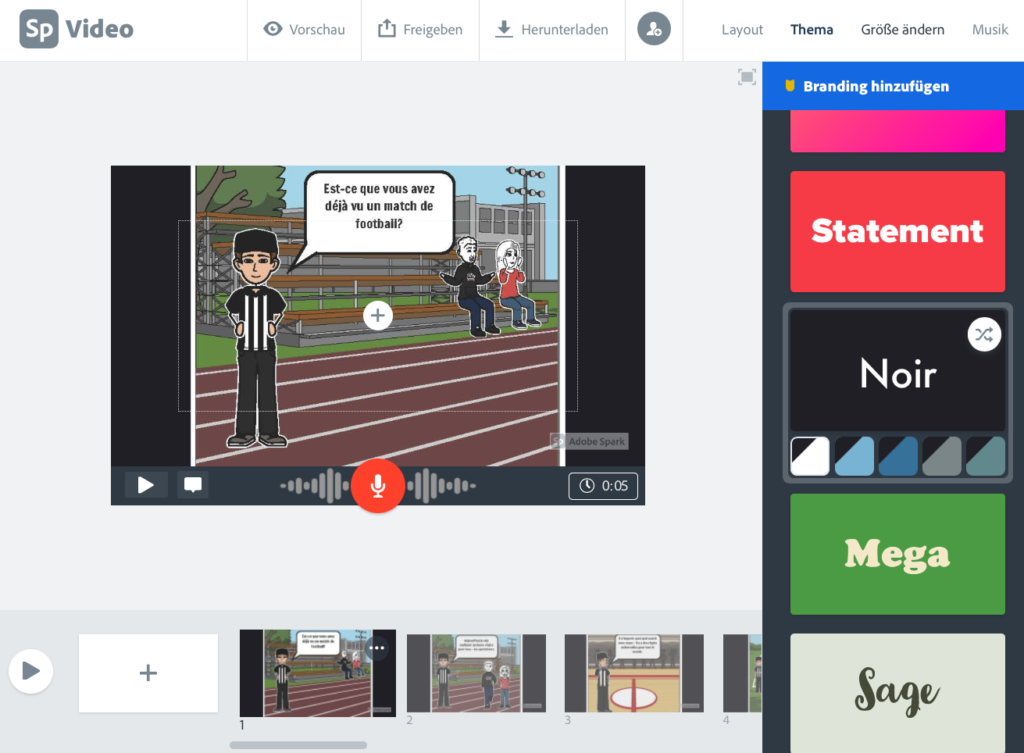
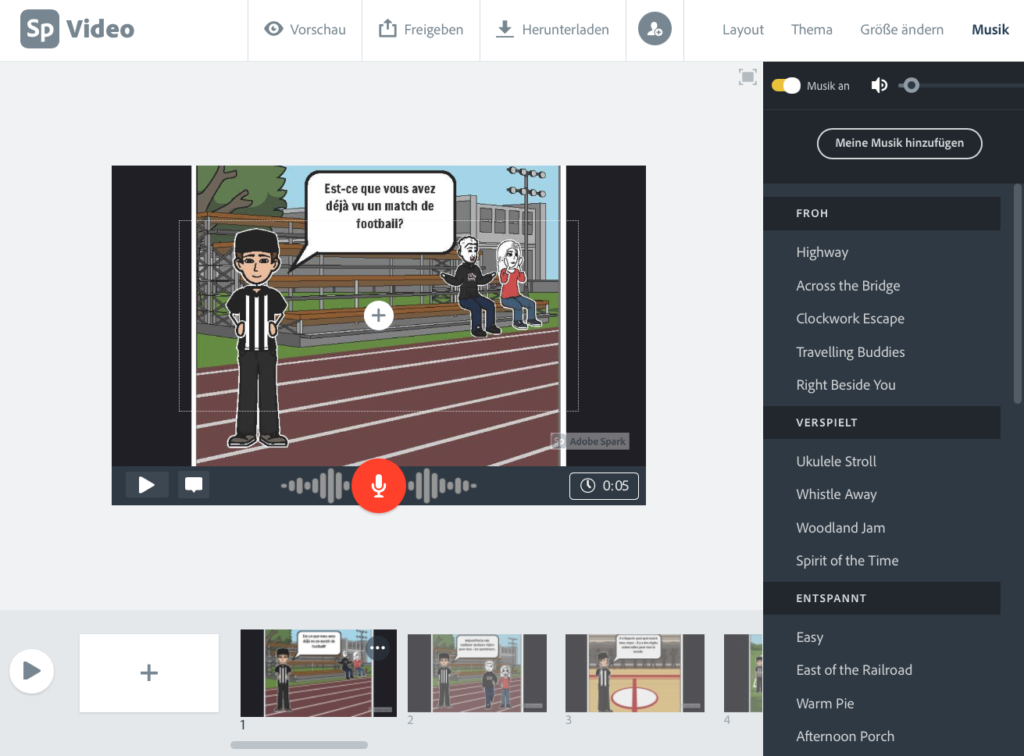
© Irem Kaciran und Nina Röhrl
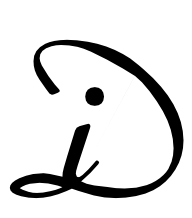

Liebe Frau Plomer,
mit großer Begeisterung bin ich schon zweimal Ihren Erklärungen mit den Unterrichtsbeispielen zu den kreativen digitalen Möglichkeiten in Klett Fortbildungen gefolgt.
Ich habe Adobe Spark auch schon selbst verwendet bzw. habe Schülern Zugang mit einer meiner Email Adressen gewährt.
Ich wollte jetzt mit unserem Schulverwaltungsamt alles ganz rechtssicher organisieren. Wir haben eine Adobe Creative Cloud für 3 Schulrechner, also auch eine Adobe ID. Darüber habe ich jetzt durch das Schulverwaltungsamt mit meiner Dienstmail Zugang zu Adobe Spark bekommen. Allerdings kann ich diese Zugangsdaten ja nun nicht mit Schülern teilen. Meine Frage: Lassen Sie die Schüler immer selbst Accounts erstellen oder nutzen Sie Klassencodes? Ich habe diese Möglichkeit gesehen, kann sie aber nicht einstellen. Wie machen Sie das?
Über eine kurze Antwort würde ich mich sehr freuen.
Mit freundlichen Grüßen
Liebe Frau P.,
ich freue mich über Ihr Feedback und antworte gerne auf Ihre Rückfrage.
Leider hab ich durch meine Schule / die Schulverwaltung keine Schulizenz für Adobe Spark. Daher haben die SchülerInnen sich selbst ein Konto erstellt, mit einer E-Mailadresse, die keine personenbezogenen Daten (Vor- und Nachname) enthält.
Die Option der Classroom Codes wäre für Ihre Zwecke eigentlich ideal, aber so wie ich es sehe, ist diese Funktion leider nur für Lehrkräfte aus den USA freigeschalten. Ausprobieren, ob es doch funktioniert, konnte ich es selbst jedoch noch nicht, da ich ja keinen Schul-Account habe.
Hier die Info zum Classroom Code, die ich gefunden habe: https://adobespark.zendesk.com/hc/en-us/articles/360053149434-What-are-classroom-accounts-in-Adobe-Spark-
Leider also vielleicht nicht die Antwort, die Sie erhofft haben.
Eventuell wäre es in Ihrem Fall auch eine Option, das Passwort für die Projektphase den SchülerInnen preiszugeben und es anschließend wieder zu ändern?
Freundliche Grüße aus München,
Verena Plomer
Liebe Frau Plomer,
vielen Dank für die super schnelle Antwort.
Die Idee mit dem Passwort ändern gefällt mir.
Freundliche Grüße aus der Elsterheide
Hätten Sie noch einen Tipp für Apps für animierte Trickfilme, die die Schüler oder die Lehrkraft auf dem iPad nutzen kann?
Folgende Apps könnten spannend sein für die Erstellung von animierten Trickfilmen:
https://apps.apple.com/us/app/mug-life/id1093860285
https://apps.apple.com/de/app/puppet-pals-2/id589141096
https://apps.apple.com/de/app/toontastic-3d/id1145104532
https://apps.apple.com/de/app/plotagon-story/id883190178
Ich hoffe, das hilft weiter!
Viele Grüße,
Verena Plomer